MathType 入门
首次提交:2017-12-09 by 🐟
引言
如果使用 Word 来写作学术论文,那么 MathType 基本上肯定是要用到的了。废话不多说,来看一下写论文时,一般要如何使用 MathType。
设置序号
首先把公式序号的格式设置好。在 Word 中打开 MathType 标签页,点击 Insert Number 右边的小箭头 -> Format,在弹出的窗口中,可以设置公式的编号格式并预览。
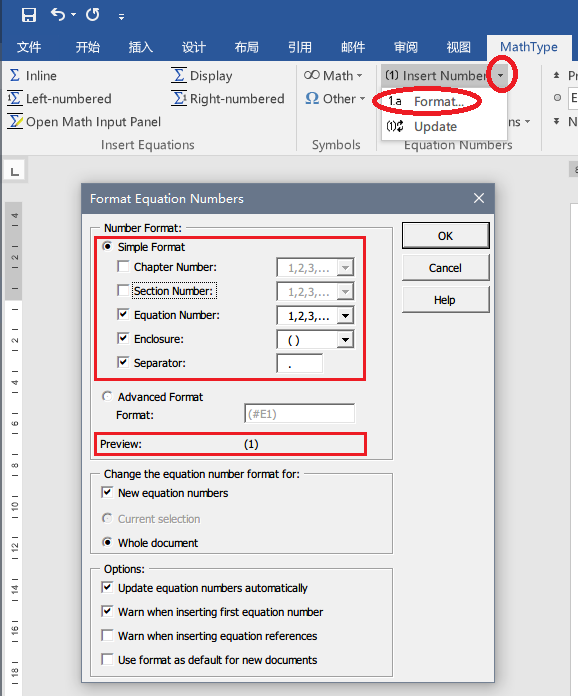
插入公式
MathType 标签页中插入新公式有五个按钮,分别是:
- Inline 插入文中公式
- Display 插入单独成行的公式
- Left-numbered 插入单独成行的公式,编号在公式左边
- Right-numbered 插入单独成行的公式,编号在公式右边
- Open Math Input Panel 识别手写公式
绝大多数论文中的公式,编号都是在右边的,所以我们点 Right-numbered 插入一个公式。
把光标移动到公式所在的那一行,界面的标尺中将显示一个倒 T 形的标记,可以移动这个标记来移动公式的位置。
(如果没有标尺,可以在 Word 的视图标签页勾选标尺)
由 MathType 自动生成的公式编号,是会随公式位置的变化而自动调整的,十分方便。
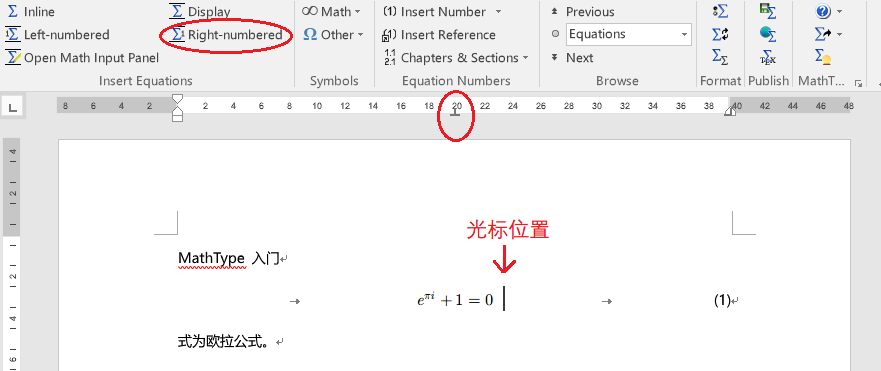
引用公式
首先把光标移动到引用公式的位置,点击 Insert Reference,光标位置会多出一段字:equation reference goes here。
双击欲引用的公式编号,完成引用。之前多出来那段字会自动变成引用公式的编号。这些引用也是随着公式编号的变化而自动调整。

更新编号
如果出现了公式编号、引用编号不正确的情况,可以先点击 Insert Number右边的小三角->Update来更新编号,再排查其他错误。
注意字体大小
MathType 的公式是有字体大小的!这一点被很多新人忽视,以至于在需要调节公式大小的时候,直接在 Word 里去拖公式的那个框……不推荐这样做,因为无法精准地调整公式大小。
最好的做法是在 MathType 的公式界面,点击大小->定义,在弹出的设置框中调整公式的尺寸。
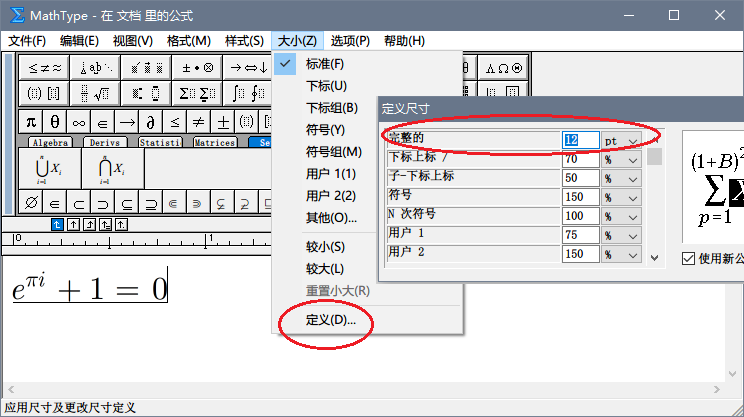
如上图所示。pt 指的是磅数。磅数和字号是有对应关系的,这里列一些常用字号对应的磅数:
| 字号 | 磅数 |
|---|---|
| 二号 | 21 |
| 小二 | 18 |
| 三号 | 16 |
| 四号 | 14 |
| 小四 | 12 |
| 五号 | 10.5 |
| 小五 | 9 |